Stel snelknoppen in de portal in
Hot buttons zijn een snelkoppeling naar een printerprofiel in de app.
Er moeten twee stappen worden voltooid om snelknoppen in de portal in te stellen:
1. Stel snelknoppen in op het tabblad Printerprofielen
TIPS & TRUCS
Bekijk welke printerprofielen snelknoppen hebben door te sorteren op de snelknoppenkolom.
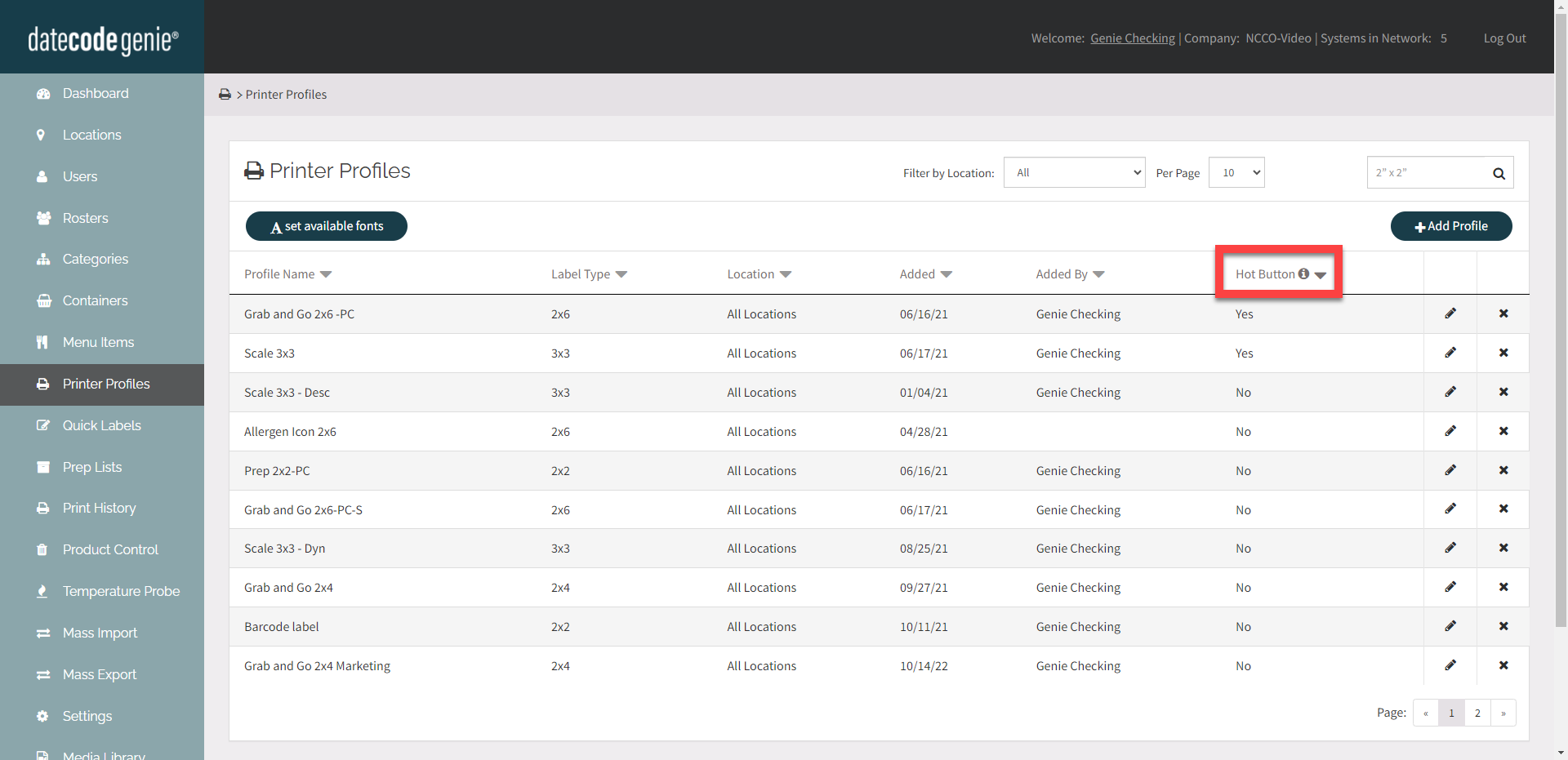
1. Meld u aan bij www.datecodegenie.com met de aanbevolen browser. Zie Welke internetbrowser moet ik gebruiken om toegang te krijgen tot mijn DateCodeGenie®-portaal?
2. Klik op het tabblad Printerprofielen in de zijbalk. 
3. Klik op de knop Bewerken (potloodpictogram) vanuit een printerprofiel om het te bewerken of om een nieuw printerprofiel toe te voegen. Zie Labels toevoegen met behulp van printerprofielen . 
4. Klik op een van de gewenste Hot Button- snelkoppelingen, zodat deze wordt weergegeven wanneer u de app gebruikt voor het ingestelde printerprofiel van het menu-item op de geselecteerde locaties.
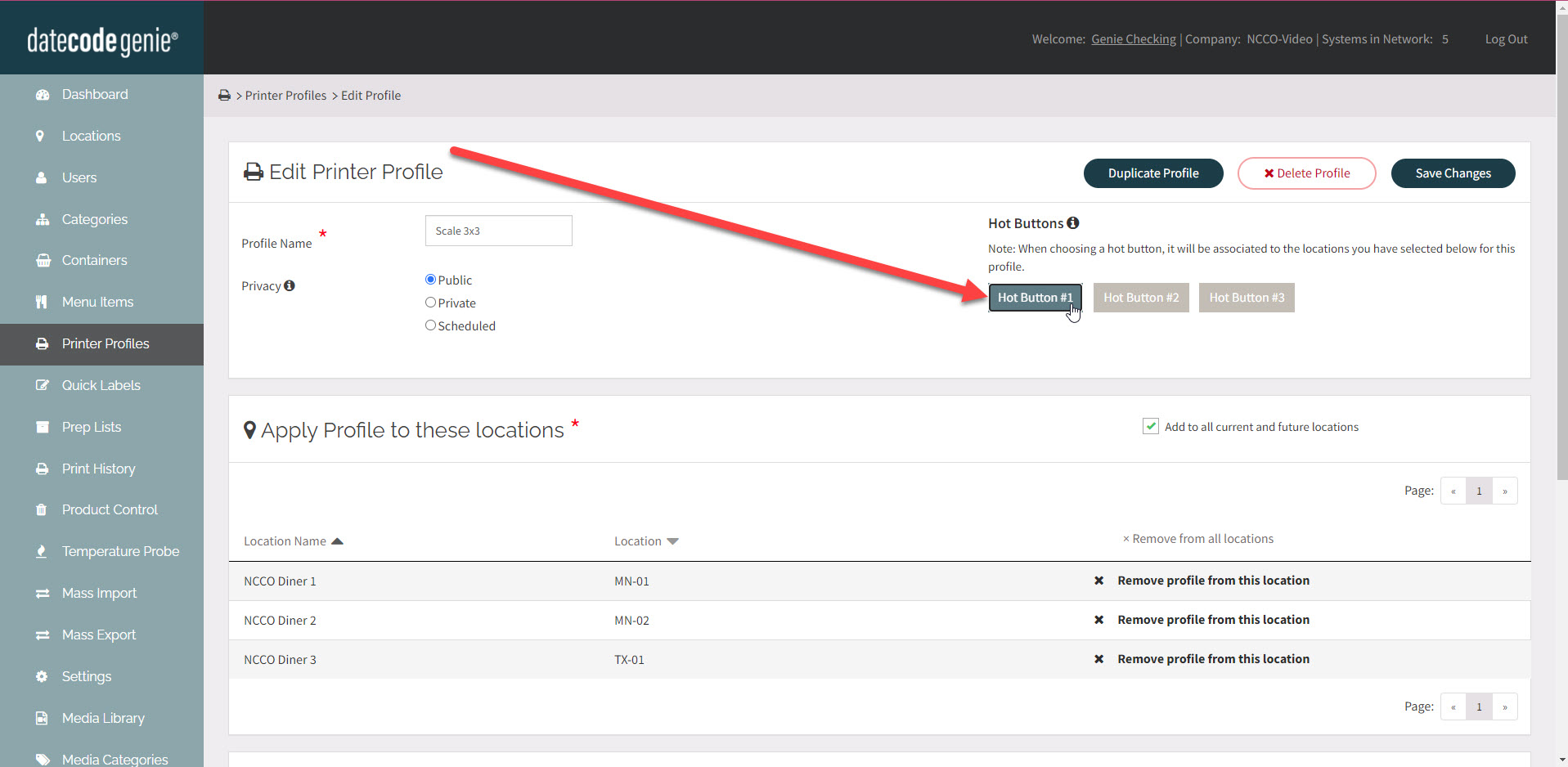
OPMERKINGEN
- Er zijn slechts drie sneltoetsen toegestaan.
- De Hot Button in Use-fout verschijnt als die hot button is toegewezen aan een ander printerprofiel. Selecteer een andere snelknop, of bewerk het vermelde printerprofiel en verwijder de snelknop.
5. Klik op Wijzigingen opslaan . 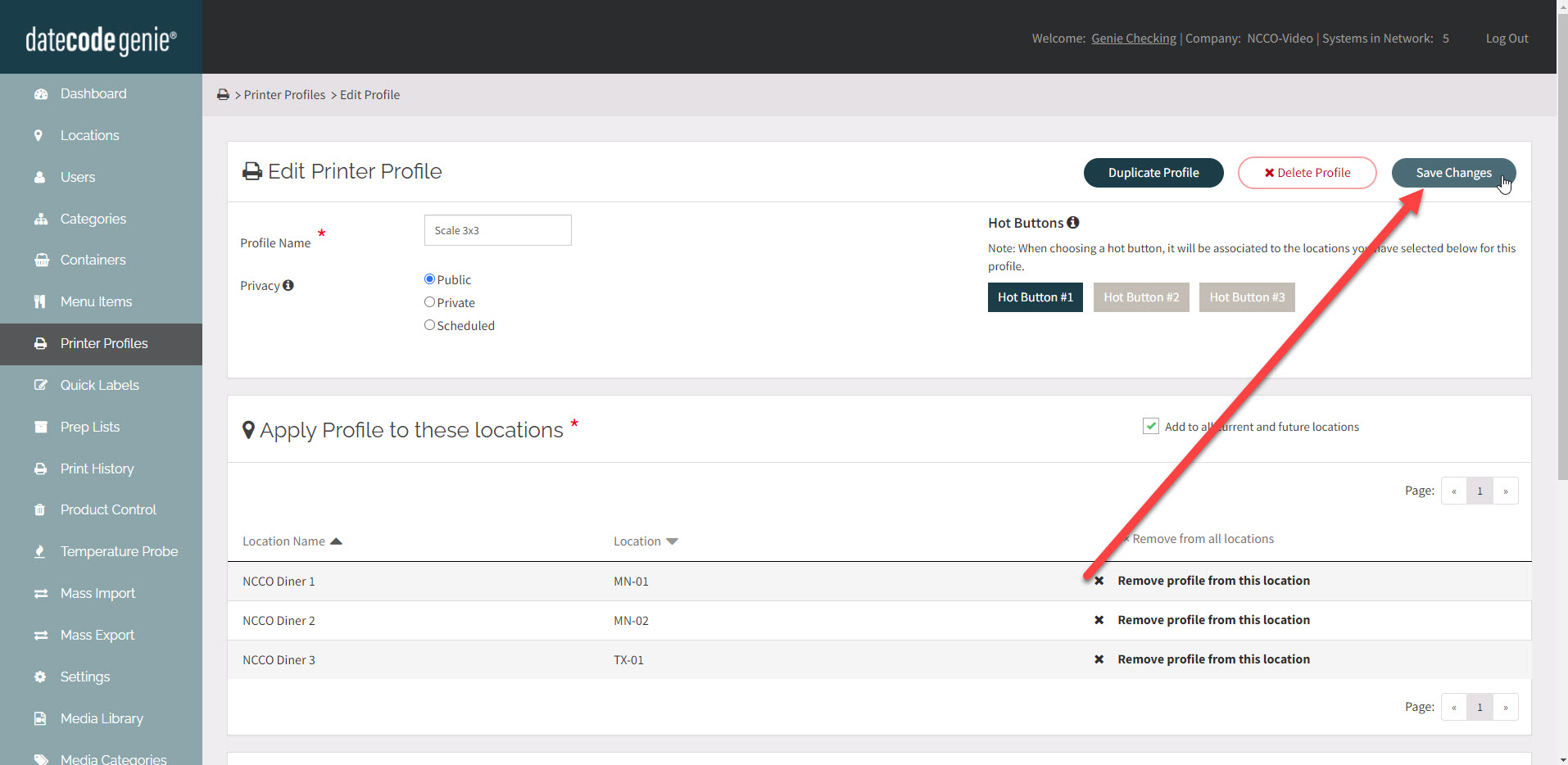
2. Stel het standaardprinterprofiel in en schakel snelknoppen in op het tabblad Menu-items
1. Klik op het tabblad Menu-items in de zijbalk.

2. Klik op de knop Bewerken (potloodpictogram) van een menu-item dat u wilt bewerken of om een nieuw menu-item toe te voegen. Zie Wat is een menu-item en hoe kan ik iets toevoegen of bewerken?

3. Selecteer het standaardprinterprofiel in de vervolgkeuzelijst om een voorbeeld in de app te bekijken.
OPMERKING
Om snelknoppen te kunnen gebruiken, moet het standaardprinterprofiel worden geselecteerd.
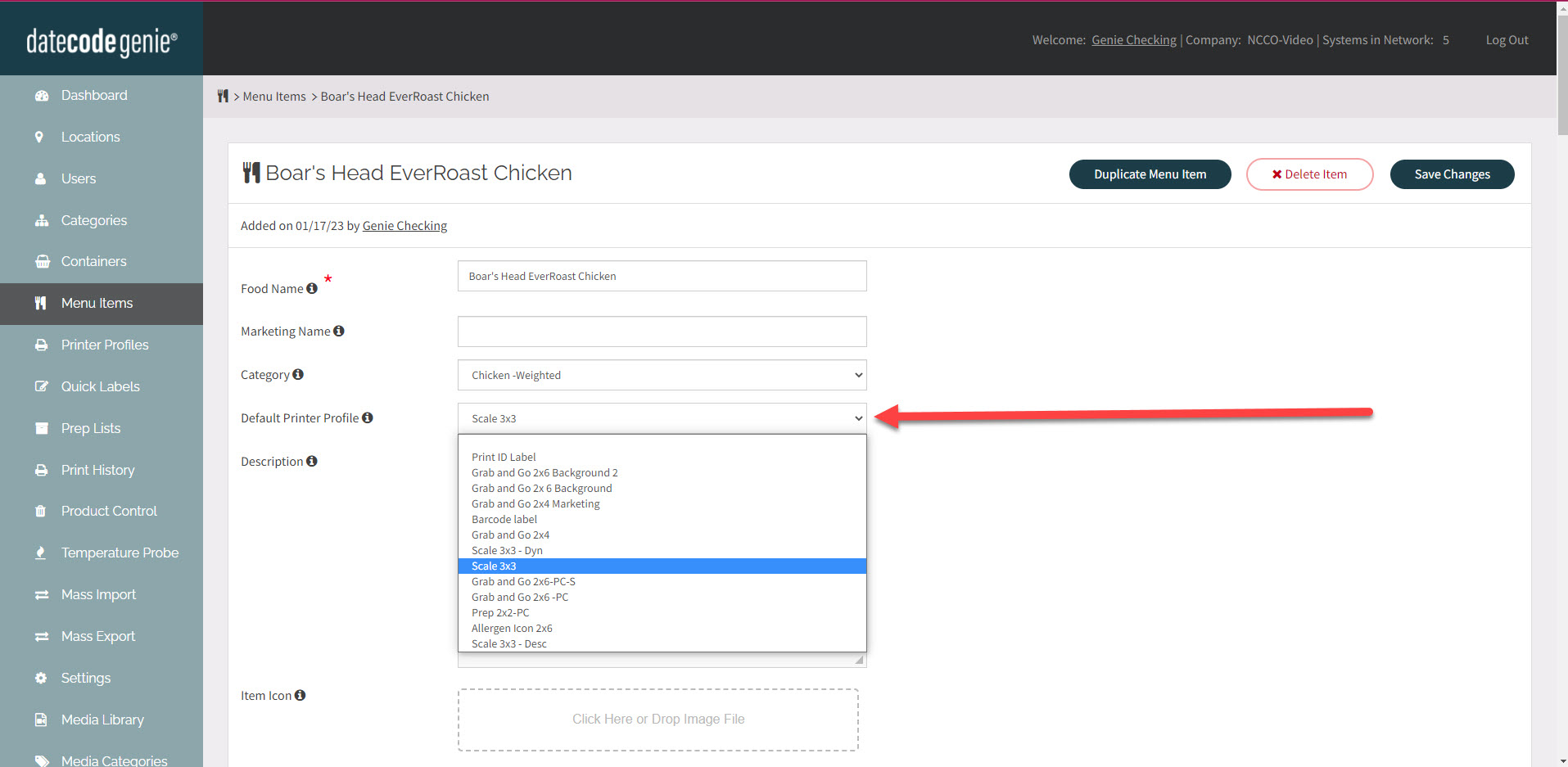
4. Klik op het selectievakje Hot Buttons inschakelen om in te stellen dat het printerprofiel wordt weergegeven als sneltoets wanneer het menu-item in de app wordt geselecteerd.
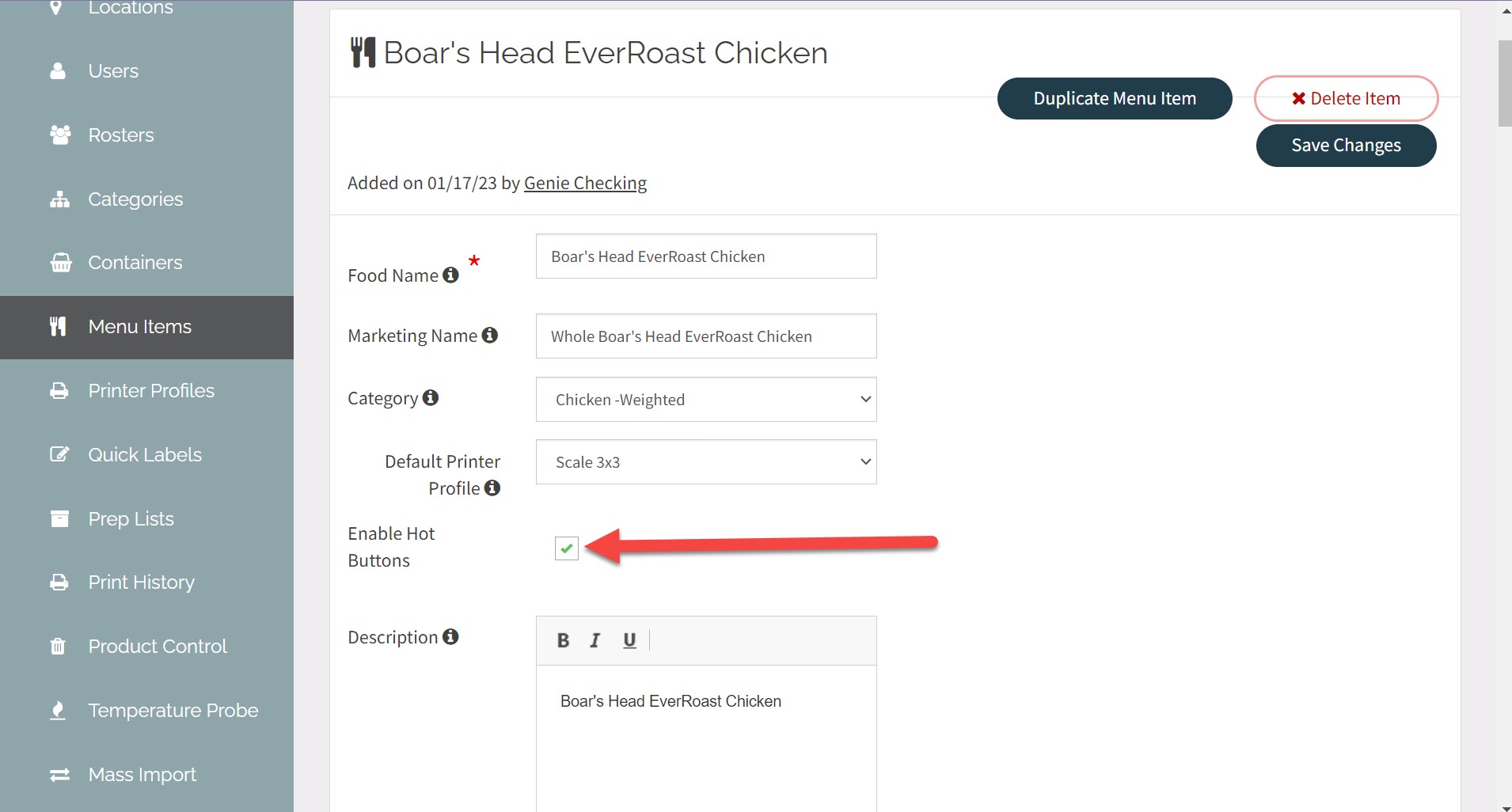
5. Klik op Wijzigingen opslaan .
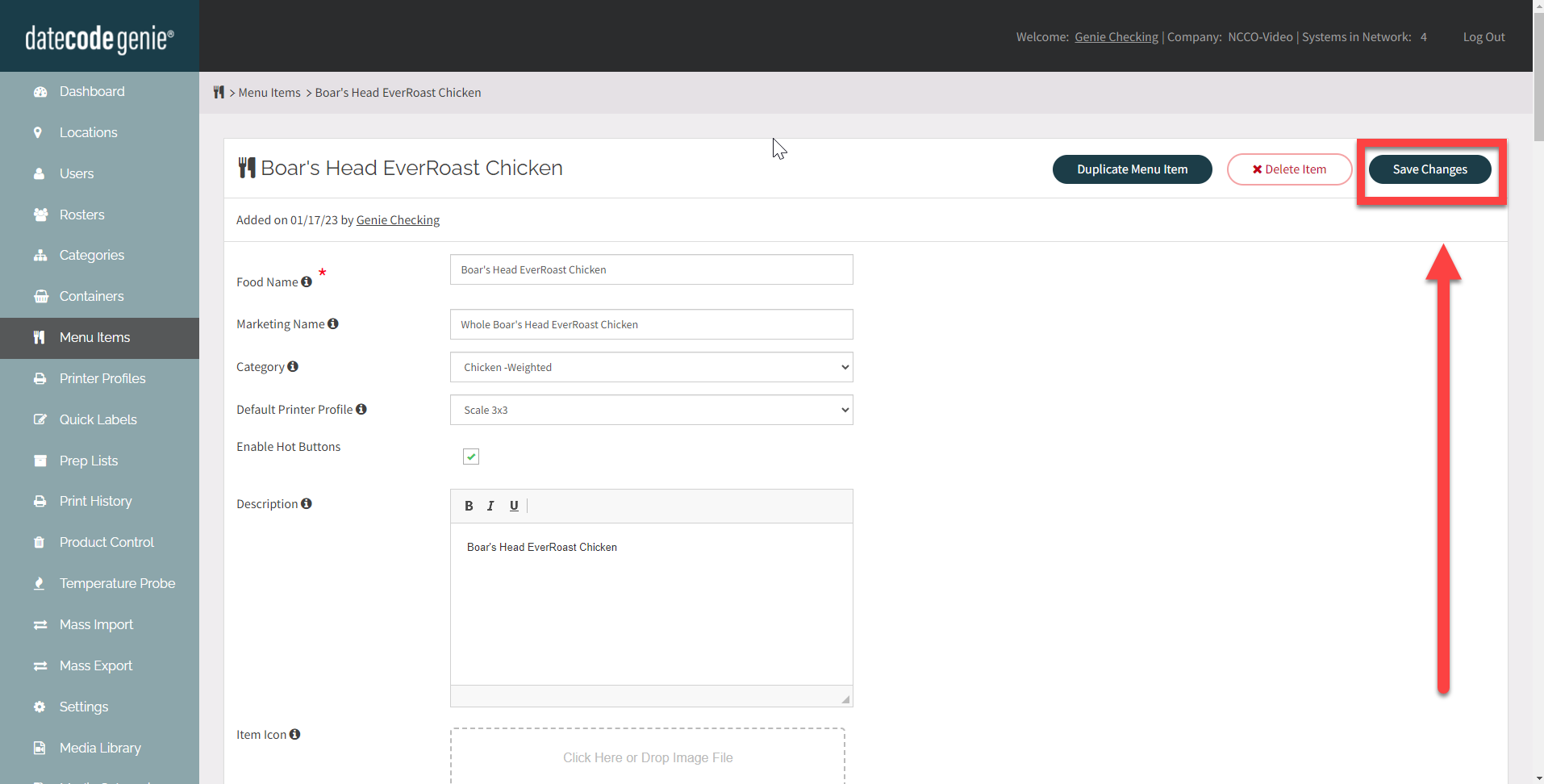
OPMERKING
Bij menu-items van massa-import met een standaardprinterprofiel zijn standaard snelknoppen ingeschakeld.
Managers met toestemming om snelknoppen te selecteren, waarbij de standaardprinterprofieltoestemming wordt overschreven kunt sneltoetsen selecteren.
Zie Contact en ondersteuning voor aanvullende hulp


